Come aggiornare da Linux Mint 19.3 a Mint 20
Sei un utente di Linux Mint che ha rimandato l'aggiornamento a Mint 20?
L'aggiornamento può essere irto di problemi, da bug alla perdita di file e alla riconfigurazione delle impostazioni. Fortunatamente, il team di Mint fornisce uno strumento utile per l'aggiornamento senza dover reinstallare completamente Mint.
Molti dei bug e dei glitch inevitabili con qualsiasi nuova versione sono stati corretti in Mint 20 e la sua velocità ed efficienza sono maggiori che mai.
Continua a leggere per scoprire come completare in modo sicuro il processo di aggiornamento senza perdere file o configurazioni.
Passaggio 1: verifica i requisiti di sistema
Ci sono alcuni prerequisiti per l'aggiornamento a Linux Mint 20.
Innanzitutto, devi già eseguire Mint 19.3, nome in codice "Tricia". Le versioni precedenti non saranno in grado di passare a 20, quindi se sei su 19.2 o precedenti, devi eseguire l'aggiornamento a 19.3 o eseguire una nuova installazione di 20.
Secondo, il tuo PC deve avere un'architettura a 64 bit. Se non sei sicuro che il tuo lo sappia o meno, puoi scoprirlo inserendo questo comando nel terminale:
dpkg --print-architecture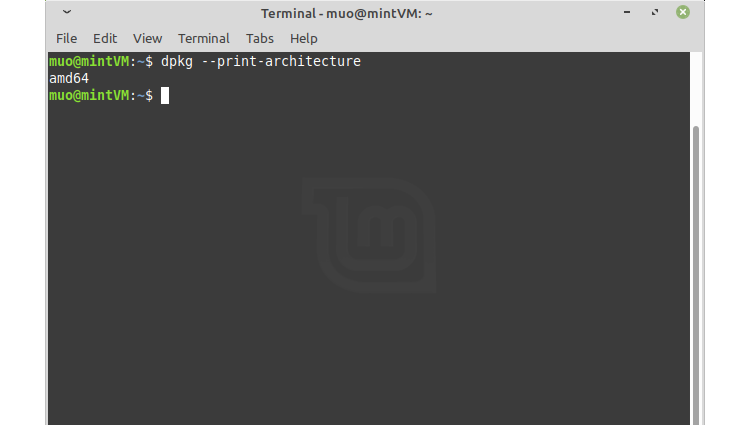
Se l'output legge amd64 , allora hai un'architettura a 64 bit e sei pronto per procedere.
Se invece il comando ha restituito i386 , stai utilizzando un PC con un'architettura a 32 bit che non sarà in grado di eseguire l'aggiornamento. Dovrai restare con 19.3 o trovare una distribuzione diversa che supporti macchine a 32 bit.
Il team di Mint consiglia inoltre che il tuo computer sia dotato di quanto segue:
- Almeno 2 GB di RAM
- Almeno 20 GB di spazio libero su disco
- Risoluzione 1024 × 768
Come minimo, devi assolutamente avere 1 GB di RAM e 15 GB di spazio libero su disco. Se 19.3 funziona sul tuo PC, probabilmente soddisfi almeno quello standard. Tuttavia, ricontrolla di soddisfare i requisiti prima di continuare.
Passaggio 2: eseguire un aggiornamento generale

Assicurati di aver aggiornato tutti i pacchetti di sistema correnti alle versioni più recenti prima di tentare un aggiornamento a Mint 20. Puoi farlo trovando Update Manager nel menu di avvio e quindi facendo clic su Aggiorna in alto. Una volta aggiornato l'elenco degli aggiornamenti, fare clic su Installa aggiornamenti .
In alternativa, puoi utilizzare la seguente stringa di comando che eseguirà la stessa operazione tramite il terminale:
sudo apt-get update && sudo apt full-upgradeAl termine dell'aggiornamento, riavvia il computer in modo che il sistema applichi completamente tutti gli aggiornamenti dei pacchetti.
Passaggio 3: crea un'istantanea del sistema
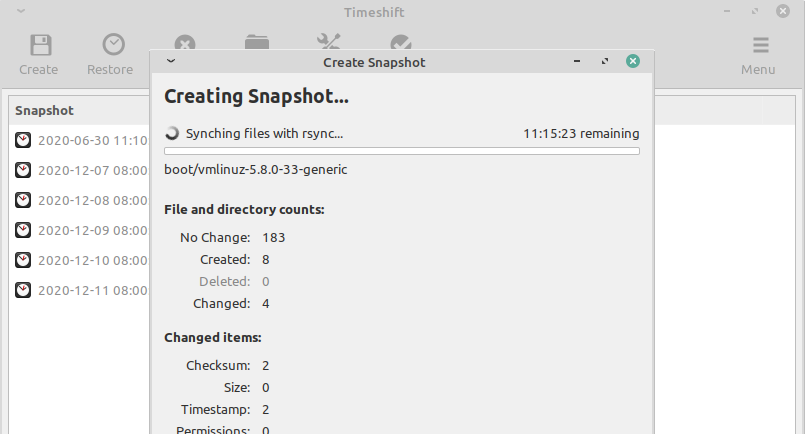
Questa è una misura precauzionale in caso di sfortunato risultato che Mint 20 non funziona sul tuo sistema. Se ciò accade, potresti non essere più in grado di utilizzare il tuo PC. In tale scenario, un'istantanea del sistema ti consentirà di ripristinare il tuo PC allo stato precedente all'aggiornamento.
Mint include per impostazione predefinita uno strumento di ripristino del sistema chiamato Timeshift . Se il tuo PC non ce l'ha per qualche motivo, puoi sempre installare Timeshift tramite il Software Manager o con il seguente comando:
sudo apt-get install timeshiftUna volta installato, apri Timeshift dal menu Start e segui le istruzioni per creare l'immagine di sistema.
Se desideri utilizzare un programma di ripristino del sistema diverso da Timeshift, inserisci il seguente comando:
echo "{}" | sudo tee /etc/timeshift.jsonQuesto comando cancellerà il file di configurazione di Timeshift in modo che Timeshift non sia in conflitto con il funzionamento dell'altra applicazione.
Qualunque cosa tu stia usando, assicurati di aver salvato un'immagine di sistema prima di passare al passaggio successivo.
Passaggio 4: eliminare i repository aggiuntivi
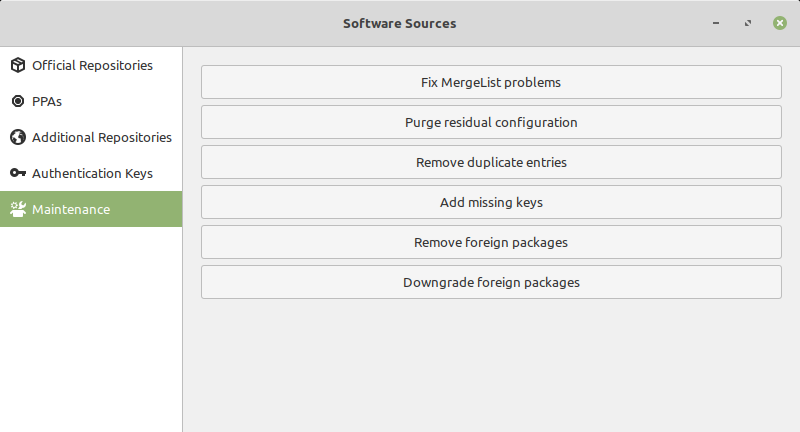
Questo passaggio è facoltativo, ma lo ignori a tuo rischio.
PPA e altri repository di terze parti potrebbero fornire applicazioni e aggiornamenti del dispositivo oltre a quelli forniti da Mint e dai suoi repository di base. Alcuni di questi repository possono entrare in conflitto con il processo di aggiornamento e causare problemi, quindi ti consigliamo vivamente di eliminarli prima dell'aggiornamento. A tale scopo, completare i seguenti passaggi:
- Apri Sorgenti software dal menu Mint e fai clic sulla scheda Archivi aggiuntivi . Disabilita tutti i repository elencati deselezionandoli.
- Fare clic sulla scheda PPA e deselezionare tutti i repository elencati anche lì. Quindi aggiorna la cache.
- Selezionare la scheda Manutenzione e fare clic su Esegui il downgrade dei pacchetti esterni . Quando l'elenco dei pacchetti esterni è stato compilato, selezionali tutti e fai clic su Downgrade . Ciò ripristinerà tutte le applicazioni con un aggiornamento non originariamente fornito da Mint 19.3.
- Fare clic su Rimuovi pacchetti esterni nel menu Manutenzione e selezionare nuovamente tutti i pacchetti esterni lì. Fare clic su Rimuovi in modo che i pacchetti in conflitto vengano eliminati.
Se ci sono pacchetti elencati che non vuoi seriamente rimuovere, puoi ovviamente tentare di andare avanti senza farlo, e potresti o meno riuscire nell'aggiornamento.
Ricorda, tuttavia, che puoi sempre aggiungere nuovamente i PPA e gli altri pacchetti esterni dopo che l'aggiornamento è stato completato.
Passaggio 5: installa MintUpgrade
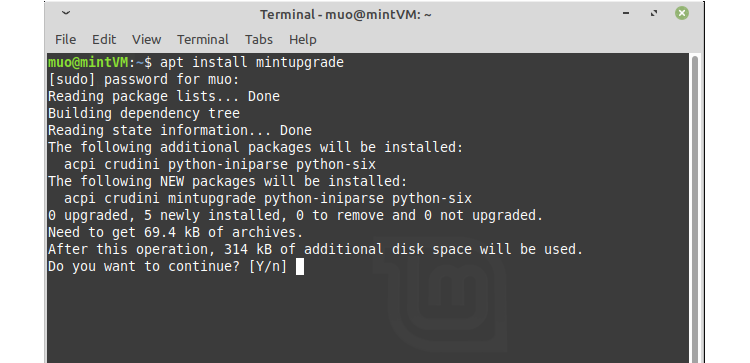
Immettere il seguente comando nel terminale per installare lo strumento di aggiornamento:
apt install mintupgradeSe ricevi un errore che dice che non è stato possibile trovare mintupgrade, potresti dover cambiare mirror. Apri Sorgenti software dal menu Mint e cambia i tuoi mirror al mirror Linux Mint predefinito. Dopodiché, prova di nuovo il comando.
Passaggio 6: simula un aggiornamento

Quindi, inserisci questo comando per eseguire una simulazione di aggiornamento:
mintupgrade check
La simulazione seguirà il processo di aggiornamento, assicurandosi che il sistema sia pronto e stimando i risultati finali.
Se il processo di simulazione fallisce, inserisci questo comando:
mintupgrade restore-sourcesIl comando assicurerà che i tuoi repository di origine siano quelli che contengono i pacchetti di aggiornamento di Mint. Una volta terminato il ripristino, prova di nuovo la simulazione.
Passaggio 7: scarica i pacchetti di aggiornamento
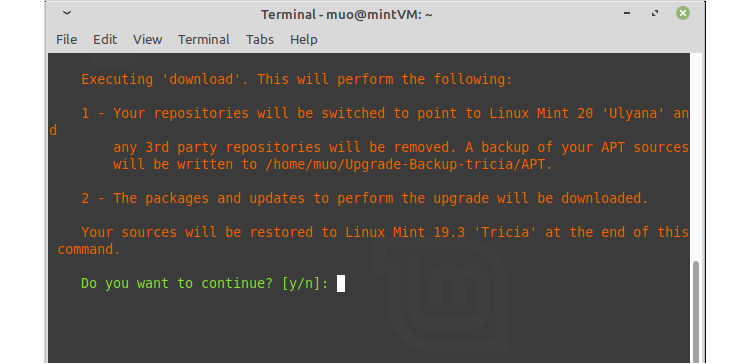
Se sei soddisfatto dei risultati della simulazione, inserisci il seguente comando per recuperare tutti i file del pacchetto che verranno utilizzati nell'aggiornamento.
mintupgrade download
Passaggio 8: applicare l'aggiornamento a Linux Mint 20
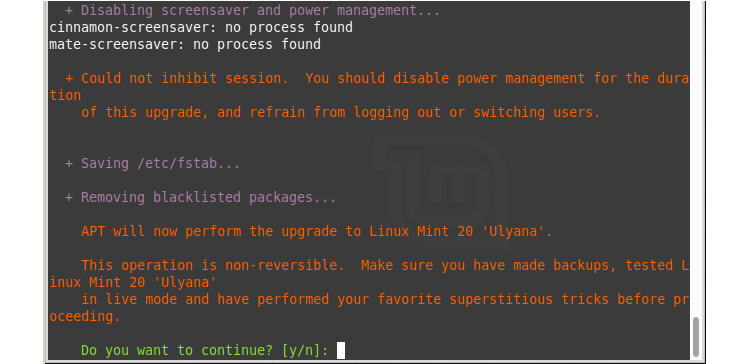
Ora sei pronto per l'aggiornamento. Avvia il processo con questo comando:
mintupgrade upgradeRicorda che questo passaggio non può essere annullato e puoi solo tornare indietro utilizzando l'immagine di ripristino del sistema creata nel passaggio 3.
Assicurati che tutti i gestori di alimentazione siano disattivati (screensaver, sospensione, ecc.) Per garantire che l'aggiornamento avvenga senza problemi. Tieni d'occhio anche l'output del terminale, poiché potresti ricevere domande e avvisi.
Passaggio 9: downgrade e rimozione di pacchetti esterni
Ripeti l'operazione descritta nel passaggio 4 per eseguire il downgrade e rimuovere tutti i pacchetti esterni che non sei sicuro di voler mantenere. In questo modo si risolveranno possibili problemi causati dalle versioni più recenti di alcuni pacchetti utilizzati nella 19.3 che sono passati a versioni precedenti in Mint 20.
Esplora il tuo PC aggiornato
Linux Mint 20 ha tutte le funzionalità e i miglioramenti più recenti, quindi dai un'occhiata in giro e guarda cosa c'è di nuovo! Potresti anche voler sostituire tutte le applicazioni che sono state rimosse durante il processo di aggiornamento.
Ci sono molti modi per personalizzare la tua esperienza con Linux Mint, quindi perché non indagare su come renderlo tuo?

